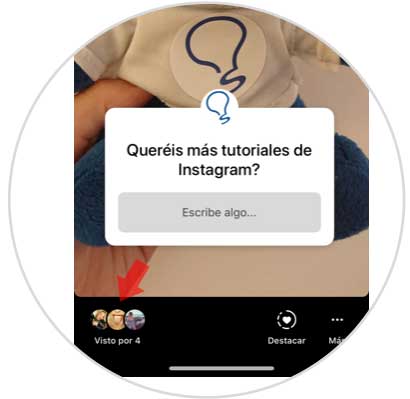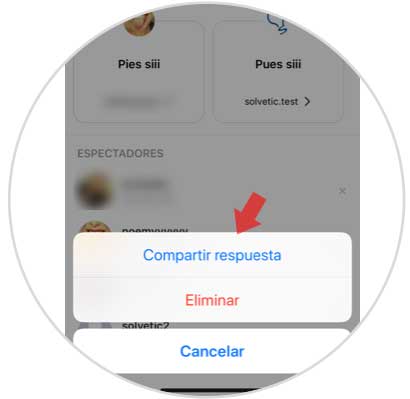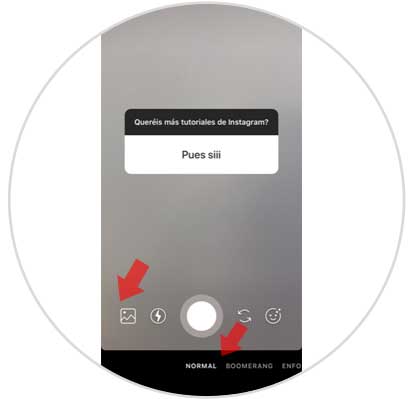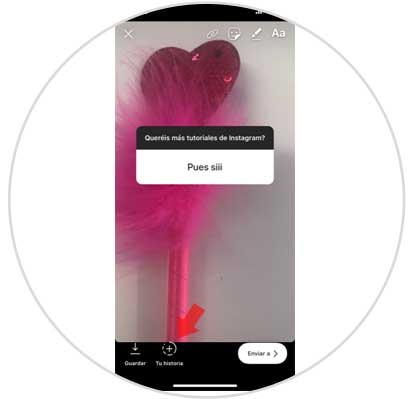Las redes sociales han pasado a formar parte de nuestro día a día y es que muchos usuarios hacen uso de ellas a diario para contar lo que hacen, donde van o con quien están. Sin dudas estas plataformas se están convirtiendo en uno de los principales recursos para que personas que se encuentran lejos o cerca pueda comunicarse de manera rápida y directa. Una de estas redes sociales es Instagram la cual se está posicionando cada vez más en este campo, y es que las novedades que están incluyendo son cada vez mayores y más frecuentes.
Entre todas sus funciones, una de las más utilizada por los usuarios son las historias 24 horas. Estas historias permiten subir contenido efímero que desaparece al día de ser publicado. Sin embargo, Instagram permite la posibilidad de archivar estas historias y de seleccionar algunas de ellas como destacadas.
Las historias ofrecen diferentes posibilidades como añadir gif o hashtags, al igual que la posibilidad de publicar preguntas. Estas preguntas ofrecen la posibilidad de compartir las respuestas que los seguidores. Si quieres saber cómo poner una foto al compartir esta respuesta, a continuación, te damos los pasos para ello.
Lo primero que debes hacer es entrar en tu cuenta de Instagram y crear una pregunta. En el caso de que no sepas cómo hacerlo, en el siguiente tutorial tienes los pasos para ello.
Una vez que tienes tu pregunta creada, tienes que entrar en ella y seleccionar en la parte inferior la opción de “Visto por”
Ahora verás todas las repuestas que han hecho a tu pregunta. Tienes que seleccionar la que quieres compartir pulsando sobre ella y seleccionando la opción de “Compartir respuesta”
Ahora verás que se abre la cámara de tu dispositivo para que realices una foto. También tienes la opción de acceder a la galería de tu teléfono o seleccionar una de las opciones que ofrece Instagram como puede ser un boomerang.
Una vez que hayas seleccionado aquella imagen o elemento que te guste, ya puedes compartir esta respuesta en tu historia.
Esto es solo válido para iPhone por el momento. En el caso de que tengas Android, puedes realizar este proceso de la forma que te explicamos en el siguiente vídeo.